CAD怎么画卷帘门
返回CAD怎么画卷帘门
当我们想画卷帘门时,却不知从何下手?本文介绍卷帘门怎么画,下面我们来看看具体的步骤方法。
1、首先把中望CAD这款绘图软件打开,进入CAD的操作界面,如下图所示:

2、在工具栏上找到“直线”命令,如图所示:
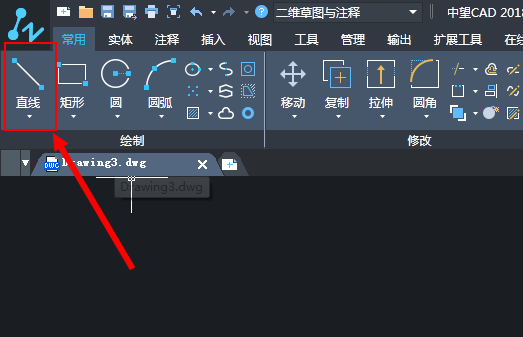
3、选择“直线”命令,我们绘制出卷帘门的门轴,如图所示:
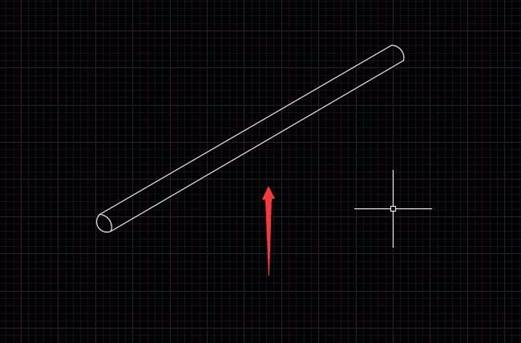
4、绘制好门轴后,在工具栏上再找到并点击“圆弧”,如图所示:
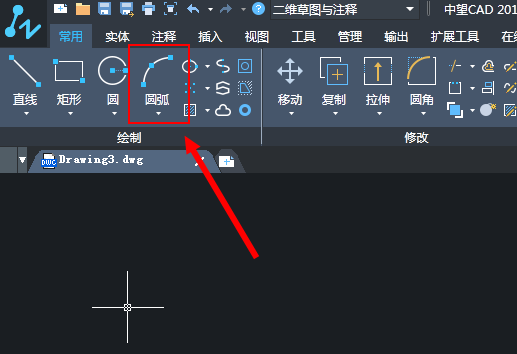
5、在门轴上我们画出弧线,然后在使用“直线”命令画出卷帘,如图所示:
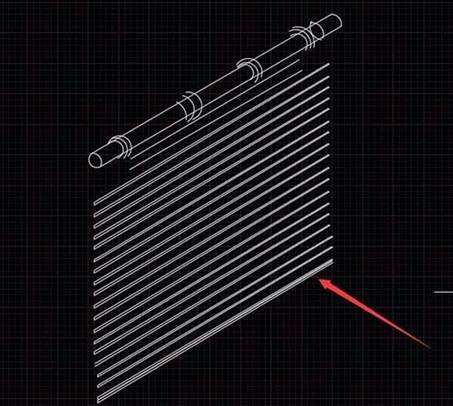
6、再使用“直线”命令在画出门轴和卷帘之间的连接件,如图所示:

7、绘制好连接件后,再找到并点击“修剪”命令,如下图所示:
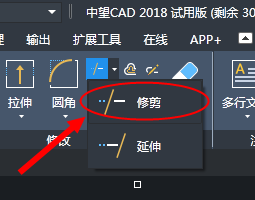
8、使用“修剪”命令,把多余的线进行修剪,然后画出卷帘之间的连接件。这样我们的卷帘门就完成了,如图所示:

以上就是CAD绘制卷帘门的方法教程,大家要是有其他的方法,记得跟小编分享哦。
推荐阅读:CAD怎么绘制扇形平面图



























